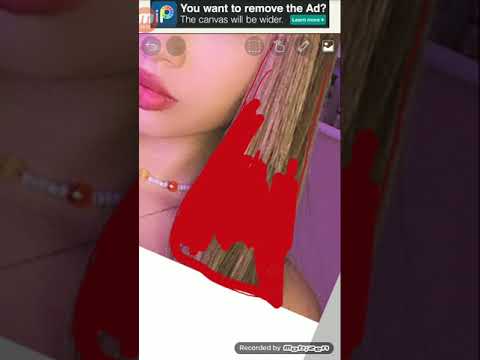
Зміст
Волосся людини можуть бути гладкими, хвилястими або кучерявими по своїй текстурі, а також щільними, середніми або тонкими. Користувач Photoshop може створювати волосся будь-якого розміру, а також зачіски від хвости до колючих волосся. Як художник, ви повинні мати відмінний вигляд і хорошу техніку з ручними деталями, щоб створити реалістичну модель при роботі з людським волоссям.
Інструкції

-
Виберіть потрібний колір волосся, а потім встановіть рівень непрозорості, який найкраще підходить для вашого зображення. Використовуйте реалістичні кольори, щоб отримати більш реалістичну картину. Використовуйте м'яку щітку, щоб зробити грубий нарис того, що ви хочете створити, перш ніж почати сам проект.
-
Створіть пряди навколо голови об'єкта за допомогою інструменту стирання Photoshop. Налаштуйте інтенсивність, щоб створити довші або коротші пасма волосся. Після додавання ще декількох шарів проводів навколо голови об'єкта також додайте світло до волосся.
-
При необхідності намалюйте інший шар ліній. Витягнувши нитки, використовуйте інструмент видалення, щоб згладити штрихи.
-
Зробіть світлі ділянки навколо голови об'єкта. Використовуйте м'яку круглу білу кисть. Це дасть більше деталей лініям, які створюються у волоссі. Світлі ділянки залежать від розміру волосся по відношенню до інших предметів, близьких до людини. Використовуйте менший засіб стирання, щоб згладити ділянки світла. Розмір зображення залежить від ширини пікселів, а також визначає силу, яка буде використовуватися на зображенні.
-
Додайте невелику кількість додаткової білої фарби до волосся вашого об'єкта за допомогою маленької щітки. Оскільки ви використовували свій маленький пензель, щоб застосувати вогні, змішайте цю область світла з інструментом стирання.
Що вам потрібно
- Photoshop